如何拦截广告弹出窗口 QQ如何取消弹窗广告
更新时间:2024-08-11 10:22:28作者:big100
随着互联网的普及和发展,广告弹出窗口成为了许多网民使用QQ时常遇到的一个问题,这些弹窗广告不仅影响了用户的体验,还可能引发安全隐患。如何有效拦截和取消这些广告成为了许多用户关注的焦点。在此背景下,本文将介绍一些方法和技巧,帮助用户有效地拦截广告弹出窗口,让QQ的使用更加顺畅和安全。
操作方法:
1.首先在电脑上登陆我们的QQ账号。
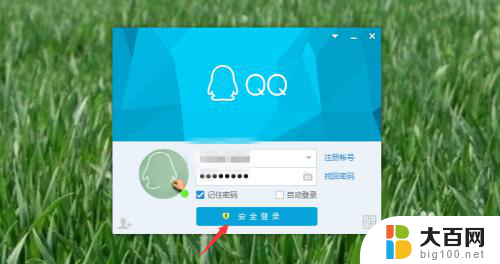
2.在QQ下拉页面选择左下角的三个横点击一下,选择设置,如下图所示。
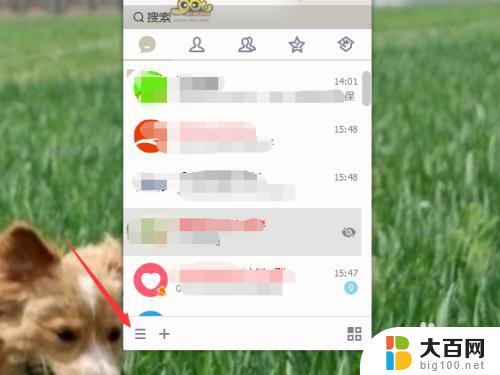
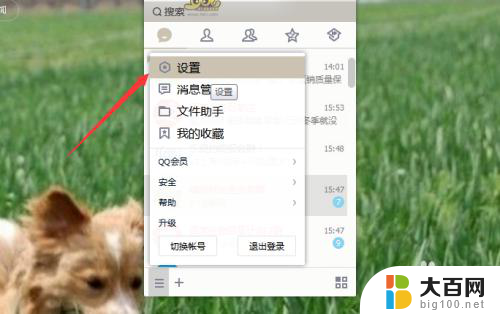
3.在系统设置里面选择权限设置-----资讯提醒,把登陆后显示腾讯网迷你版前面对勾去掉。
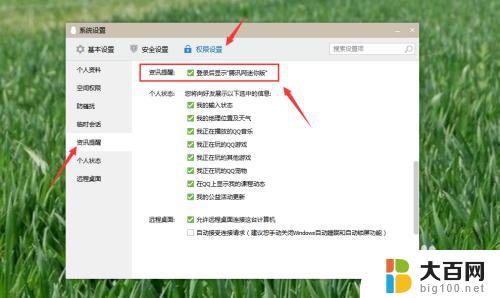
4.选择基本设置-----登陆。将订阅每日精选,了解商品资讯前面对勾也去掉。
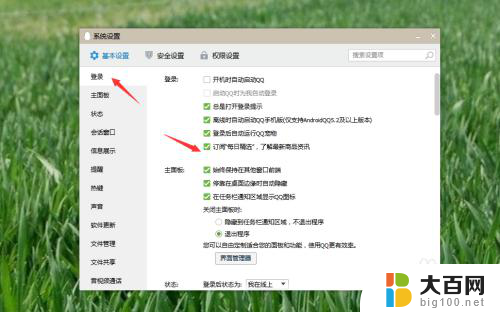
5.在基本设置------提醒里面把好友上线提醒关闭,或者只保留特定几个好友上线提醒。不然你手机QQ好友只要上线下线都会有弹窗提示甚至震动提醒。
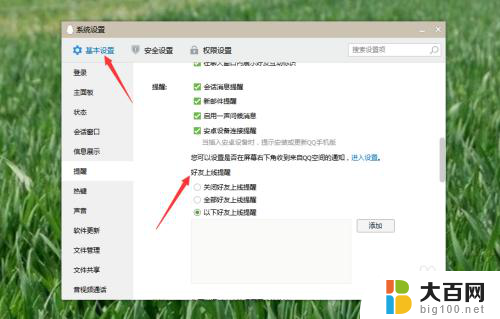
6.基本设置里面选择对话窗口,将不显示广告打上对勾(这个设置需要会员才能享受)。
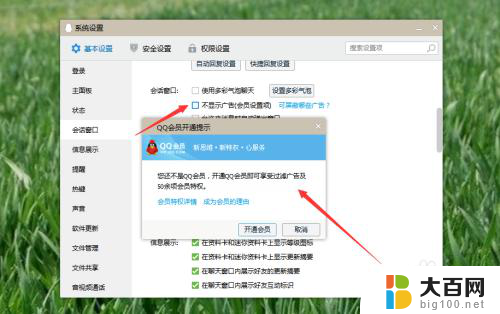
以上是如何拦截广告弹出窗口的全部内容,如果你遇到这种情况,可以尝试按照这些方法来解决,希望对大家有所帮助。
如何拦截广告弹出窗口 QQ如何取消弹窗广告相关教程
- win10可以拦截广告吗 怎样在Win10系统中拦截弹窗广告
- 传奇弹窗广告怎么关闭 win10如何彻底关闭弹窗广告
- win11广告拦截器怎么关闭 Win11电脑广告弹窗关闭方法
- 电脑游戏广告弹窗怎么去除 电脑弹窗广告怎么关闭
- 手机屏幕广告自动弹出怎么解决 如何避免手机频繁弹出广告
- 搜狗输入法广告弹窗怎么去掉 搜狗输入法广告关闭教程
- 谷歌浏览器关闭弹窗拦截 谷歌浏览器弹出窗口阻止程序关闭教程
- 弹出窗口被阻止怎么办苹果电脑 苹果电脑弹出式窗口被阻止如何设置
- win10总是跳出来屏保和广告 怎样关闭Win10开机锁屏广告
- win10系统 默认应用 出现了好多广告 如何修复Win10电脑一直弹出已重置应用默认设置问题
- 国产CPU厂商的未来较量:谁将主宰中国处理器市场?
- 显卡怎么设置才能提升游戏性能与画质:详细教程
- AMD,生产力的王者,到底选Intel还是AMD?心中已有答案
- 卸载NVIDIA驱动后会出现哪些问题和影响?解析及解决方案
- Windows的正确发音及其读音技巧解析:如何准确地发音Windows?
- 微软总裁:没去过中国的人,会误认为中国技术落后,实际情况是如何?
微软资讯推荐
- 1 显卡怎么设置才能提升游戏性能与画质:详细教程
- 2 ChatGPT桌面版:支持拍照识别和语音交流,微软Windows应用登陆
- 3 微软CEO称别做井底之蛙,中国科技不落后西方使人惊讶
- 4 如何全面评估显卡配置的性能与适用性?快速了解显卡性能评估方法
- 5 AMD宣布全球裁员4%!如何影响公司未来业务发展?
- 6 Windows 11:好用与否的深度探讨,值得升级吗?
- 7 Windows 11新功能曝光:引入PC能耗图表更直观,帮助用户更好地监控电脑能耗
- 8 2024年双十一七彩虹显卡选购攻略:光追DLSS加持,畅玩黑悟空
- 9 NVIDIA招聘EMC工程师,共同推动未来技术发展
- 10 Intel还是AMD游戏玩家怎么选 我来教你双11怎么选CPU:如何在双11选购适合游戏的处理器
win10系统推荐
系统教程推荐
- 1 win11文件批给所有权限 Win11共享文件夹操作详解
- 2 怎么清理win11更新文件 Win11清理Windows更新文件的实用技巧
- 3 win11内核隔离没有了 Win11 24H2版内存隔离功能怎么启用
- 4 win11浏览器不显示部分图片 Win11 24H2升级后图片无法打开怎么办
- 5 win11计算机如何添加常用文件夹 Win11文件夹共享的详细指南
- 6 win11管理应用权限 Win11/10以管理员身份运行程序的方法
- 7 win11文件夹内打开图片无预留 Win11 24H2升级后图片无法打开怎么办
- 8 win11访问另外一台电脑的共享文件夹 Win11轻松分享文件的方法
- 9 win11如何把通知关闭栏取消 win11右下角消息栏关闭步骤
- 10 win11安装更新0x800f081f Win11 23H2更新遇到错误代码0x800f081f怎么处理